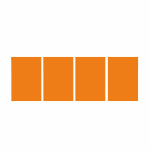آموزش کامل تمیز کردن کیبورد لپ تاپ، کامپیوتر و مک بوک
جمع شدن آشغال و گرد و غبار در لابه لای کلیدهای کیبورد موجب انتقال بیماری و میکروب ها می شود بنابراین با روشی مناسب صفحه کلید لپ تاپ یا کامپیوتر را تمیز کنید.
آموزش اصول تمیز کردن کیبورد کامپیوتر و لپ تاپ
کیبورد کامپیوتر نیز همانند سایر لوازم؛ از جمله تلفن همراه و کنترل های از راه دور پس از استفاده طولانی مدت آلوده می شود و می تواند منشا انتقال میکروب ها یا باکتری های مختلفی چون ای.کولای و استافیلوکوکوس اورئوس باشد.
تمیز کردن کیبورد لپ تاپ یا دسکتاپ نه تنها به کاهش رشد باکتری ها کمک می کند بلکه با از بین بردن بقایایی که می تواند کار با کیبورد را دشوار کند، باعث حفظ ظاهر و عملکرد روان تر آن نیز خواهد شد.
هر چند وقت باید کیبورد را تمیز کرد؟
توصیه می شود حداقل هفته ای یکبار کیبورد را تمیز کنید. البته این توصیه به مقدار استفاده شما نیز بستگی دارد. آیا فراموش کرده اید که قبل از استفاده کیبورد دستان خود را بشویید؟ آیا هنگام تایپ کردن میان وعده ای می خورید؟ آیا در یک محیط غبار آلود کار می کنید؟ آیا کیبورد خود را مشترک با دیگران استفاده می کنید؟
اگر پاسخ شما به این پرسش ها مثبت است، لازم است کیبورد تان را مرتبا تمیز کنید و برای تمیز کردن این سخت افزار پرکاربرد این بخش از نمناک را به دقت مطالعه کنید.
قبل از اینکه تمیز کردن کیبورد را شروع کنید
تمیز کردن کیبورد ساده است و تنها به چند وسیله نیاز دارد با این وجود نباید هایی هستند که باید به خاطر بسپارید.
- هر نوع مایعی را روی کیبورد اسپری نکنید چرا که این کار باعث کوتاه شدن عمر آن خواهد شد.
- از محصولات تمیز کننده خشن یا ساینده هایی چون سفیدکننده، آمونیاک یا پودرهای شستشو استفاده نکنید.
- کیبورد را در آب غوطه ور نکنید.
- اگر کلید ها فرو رفته اند به اجبار آن ها را به حالت اولیه خود برنگردانید.
هشدار:
هرگز کیبورد را وقتی به منبع انرژی یا شارژ متصل است تمیز نکنید، بنابراین قبل از شروع به تمیز کاری یا از متصل نبودن این وسیله به منبع انرژی (برق) مطمئن شوید. این مرحله به پیشگیری از بروز اشکال در صفحه کلید کمک می کند.
نحوه تمیز کردن کیبورد لپ تاپ و کامپیوتر
آنچه نیاز دارید:
- برسی نرم
- جارو برقی یا شارژی
- کاسه ای کوچک
- دستمال میکروفایبر
- پیچ گوشتی دو سو
- دستمال مرطوب الکلی یا ضد عفونی کننده
- گوش پاک کن
- خلال دندان
- اسپری هوافشرده
- مایع ظرفشویی
دستورالعمل ها
1. وسیله مورد نظر را از برق بکشید:
قبل از هرکار مطمئن شوید که هیچ جریان الکتریکی هنگام تمیز کردن آن صفحه کلید وجود ندارد و از خاموش بودن و درآوردن باتری های وسیله مورد نظراطمینان حاصل نمایید.
2. کیبورد را از کامپیوتر جدا کنید:
هنگام تمیز کردن، کیبورد را از کامپیوتر جدا کنید. چون شما با این کار هم از مشکلات الکتریکی و ارسال چیز ناپسندی هنگام تمیز کردن کیبورد جلوگیری می کنید.
البته اگر شما بجای کامپیوتر از لپ تاپ استفاده می کنید، این کار کمی دشوارتر خواهد شد. به همین دلیل بهتر است قبل از شروع به تمیز کردن صفحه کلید آن، لپ تاپ را خاموش کنید.
3. کیبورد را برعکس کنید:
کیبورد را برعکس کنید تا باقیمانده آشغال های مختلف بیرون بریزند. صفحه کلید را روی یک سطل یا سینک قرار دهید، سپس آن را به شدت تکان دهید. کیبورد را در جهات مختلف تکان دهید تا آشغال های لابه لای کلید ها خارج شود.
4. از یک برس یا مسواک استفاده کنید:
پس از تکان دادن، از یک برس یا مسواکی نرم و مویی استفاده کنید تا آشغال های احتمالی را از بین ببرید. پس از مسواک نیز مجدد کیبورد را تکان دهید تا هر آنچه باقی مانده است دور ریخته شود.
5. از یک مکنده یا سشوار کمک بگیرید:
هوای فشرده خارج شده از یک دهانه ای مثل سشوار، می تواند فصای خیلی ریز و تنگ را تمیز کند. هرگز دهانه سشوار را زیر دکمه های کیبورد نگیرید زیرا قدرت بالای هوا ممکن است به این دستگاه اسیب وارد کند.
به جای ان سشوار را به شکل زاویه دار نگه دارید و به صورت زیگزاگی، الگویی، چرخشی حرکت دهید که این گونه به همه دکمه های کیبورد دسترسی پیدا می کنید. دوباره کیبورد را روی سطل اشعال برعکس کنید تا گرد و غبار بیرون بریزد.
همچنین می توانید از جارو شارژی های دستی برای بیرون کشیدن گرد و غبار و الودگی لای دکمه های کیبورد هم استفاده کنید.
6. کلید های کیبورد را جدا کنید:
اگر کیبوردتان واقعا کثیف شده و به نرمی کار نمی کند، پس احتمالا باید دنبال بیرون کشیدن آلودگی ها از اعماق آن باشید. اگر کیبورد مکانیکی دارید، این پروسه نسبتا ساده خواهد بود. همیشه پیشنهادات چگونگی خارج سازی دکمه های کیبورد را به صورت انلاین یا حضوری بررسی کنید.
کلید های روی صفحه کلید را با احتیاط و دقت لازم جدا کنید. این کار را با فشار زیاد انجام ندهید، زیرا ممکن است علاوه بر کثیفی مشکلات دیگری نیز برای کیبوردتان پیش بیاید. برای جلوگیری از این احتمال می توانید از ابزار مخصوصی به نام جدا کننده کلید کیبورد استفاده و کار خود را راحت تر کنید.
7. کلیدها را با مایع ظرفشویی تمیز کنید:
یک فنجان آب گرم را با چند قطره مایع ظرفشویی در کاسه ای کوچک مخلوط کنید، کلید ها را درون محلول بیندازید و اجازه دهید حداقل 5 دقیقه خیس بخورند. از یک گوش پاک کن یا خلال دندان استفاده کنید تا هر گونه لکه را از بین ببرید و هرگز اسکراب نکنید زیرا ممکن است نوشته های کیبورد را محو کند.
پس از تمیز شدن کلید ها، آن ها را با دستمال میکروفایبر بدون پرز خشک کنید و قبل از جای گذاری کلیدها از خشک بودن آن اطمینان حاصل کنید. این مرحله برای شرایطی است که کیبورد دستگاه شما به شدت کثیف شده و نیاز به تمیز کردن اساسی دارد پس لازم نیست این مرحله را همیشه در مراحل روال تمیز کردن کیبورد خود قرار دهید.
8. میکروب ها را پاک کنید:
اکنون که همه آلودگی ها و بقایای قابل مشاهده آشغال را از کیبورد دور ریختید، وقت آن است که با میکروب هایی که دیده نمی شوند، مقابله کنید. باکتری ها علاقه خاصی به کیبورد لپ تاپ دارند زیرا گرما برای رشد آن ها محیط مناسبی است.
برای تمیز کردن صفحه کلید از یک دستمال ضدعفونی کننده یا میکروفایبر بدون پرز مرطوب شده با الکل ایزوپروپیل استفاده کنید. دستمال باید کمی مرطوب باشد نه این که خیس باشد! از سفیدکننده های کلر استفاده نکنید و هرنوع ماده ضد عفونی کننده را مستقیما روی صفحه کلید نریزید و اسپری نکنید.
تمام سطوح صفحه کلید را با دقت پاک کنید. مواد ضدعفونی کننده علاوه بر از بین بردن باکتری ها، چربی ناشی از انگشتان تان؛ بر روی کیبورد را نیز پاک می کنند.
صفحه کلید را وارونه کنید تا مطمئن شوید هیچ مایعی به اجزای الکتریکی نرسیده است. قبل از اتصال مجدد به شارژر یا روشن کردن دستگاه؛ اجازه دهید صفحه کلید کاملا خشک شود.
9. لوازم جانبی را تمیز کنید:
علاوه بر پاک کردن کیبورد، برای تمیز کردن وسایل جانبی مانند ماوس، پد لمسی یا هندزفری و هدفون نیز چند دقیقه وقت بگذارید. مانیتور رایانه و لپ تاپ را نیز گرد گیری کنید.
روش های دیگر برای تمیز کردن صفحه کلید کامپیوتر
برای تمیز کردن صفحه کلید کامپیوتر می توانید علاوه بر آنچه گفته شد از روش های زیر استفاده کنید:
خمیر اسلایم
برای تمیز کردن همه آلودگی ها و پرز های روی کیبورد از خمیر اسلایم کمک بگیرید. این خمیر مقداری چسبناک است وچسبناک بودن آن باعث می شود تا همه آلودگی ها و پرز های روی کیبورد را به خود بگیرد. نترسید این خمیر به دست یا صفحه کلیدتان نمی چسبد زیرا میزان چسبندگی آن زیاد نیست.
برای خلاص شدن از کثیفی ها و غبار های کیبورد اسلایم را روی کلید های کیبورد قرار داده و فشار دهید، سپس آن را به نرمی از روی کیبورد جدا کنید. این تمیز کننده انتخاب مناسبی برای تمیز کردن غبار زیر کلید های کیبورد نیست و تنها برای تمیزی سطوح و روی کلید ها موثر است.
الکل
برای پاک کردن حالت چسبناک و لزج روی کلید های یک صفحه کلید از الکل (ایزوپروپیل الکل) استفاده کنید. برای این کار یک اسفنج یا دستمال را به الکل آغشته کنید، سپس آن را روی دکمه های کیبورد بکشید.
روش تمیز کردن صفحه کلید لپ تاپ
برای تمیز کردن صفحه کلید یک لپ تاپ به سراغ دفترچه راهنمای لپ تاپ بروید و ببینید که برای تمیز کردن صفحه کلید چه توصیه و پیشنهاداتی ارائه شده است و ببینید آیا امکان جدا کردن کلید ها وجود دارد یا نه؟ اگر در دفترچه راهنما جدا کردن کلید ها توصیه نشده بود، این کار را فراموش کنید.
در صورت در دسترس بودن دفترچه راهنما از دستورالعمل های آن برای تمیز کردن کیبورد لپ تاپ استفاده کنید اما در صورت در دسترس نبودن دفترچه راهنما برای تمیز کردن ابتدا لپ تاپ را خاموش کرده و آن را وارونه کنید و تکان بدهید تا ذرات نهفته در لابلای کلید ها بیرون بریزند. سپس ذرات روی کیبورد را با اسلایم و برای پاک کردن لکه های چسبناک از ایزوپروپیل الکل استفاده کنید.
نحوه تمیز کردن صفحه کلید یک مک بوک
برای تمیز کردن صفحه کلید یک مک بوک از اسپری های مرطوب و پرشده از هوا استفاده نمایید. ابتدا یک پارچه کتان را نم دار کنید و به نرمی روی صفحه کلید مک بوک بکشید و با یک گوش پاک کن آغشته به ایزوپروپیل الکل چربی و چسبندگی کلید ها را پاک کنید. توجه کنید که گوش پاک کن خیلی خیس نشده باشد تا به صفحه کلید شما آسیب برساند.
نحوه تمیز کردن یک صفحه کلید مکانیکی
کیبورد های مکانیکی کمی پیچیده ترند و برای تمیزی آنها به لوازمی مثل جدا کننده کلید، تعدادی گوش پاک کن و مقداری ایزوپروپیل الکل نیاز دارید. برای تمیز کردن یک صفحه کلید مکانیکی کلید های صفحه کلید را جدا کنید، اما برای اینکه چیدمان دقیق کلید ها در ذهنتان بماند، از آن ها عکس بگیرید تا دوباره بتوانید کلید ها را در جای درستشان قرار دهید.
اگر کلیدها را جدا نمودید آنها را چند ساعت درون یک کاسه مخلوط آب گرم و صابون بیاندازید و سپس خشک کرده و سر جای خود قرار دهید یا به آرامی اطراف کلید ها را با استفاده از گوش پاک کن و الکل تمیز کنید.
اگر روی کیبورد مکانیکی خود مایعی ریختید برای جلوگیری از نشت و نفوذ مواد به داخل دستگاه آن را کج نکنید، بلکه کلید ها را به آرامی جدا کنید و مایع ریخته شده بین کلید ها را با دقت تمیز کنید و حالت چسبناک آن را با استفاده از ایزوپرپیل الکل از بین ببرید.
چگونه کیبورد را به مدت طولانی تمیز نگه داریم؟
- دستان خود را قبل از استفاده از کیبورد بشویید.
- هنگام استفاده از کیبورد از خوردن خوراکی خودداری کنید.
- نوشیدنی وسایر مایعات را از کیبورد دور نگه دارید.
- اگر کودکان تان به کیبورد دسترسی دارند، از یک پد سیلیکونی نازک برای پوشاندن آن استفاده کنید و هر زمان که نیاز به تایپ داشتید آن را بردارید.